Antecedentes
Mi monitor principal hasta ahora había sido un Dell 2007WFP. Una pantalla que para mis pretensiones de aficionado a la fotografía me daba un rendimiento en general bastante bueno, pero que se me quedaba un poco corta de pulgadas, así que hace poco me planteé dar el salto de las 20" a las 24". Más tamaño que ese prácticamente no me cabe en mi estudio.
El monitor finalmente elegido ha sido el Dell 2408WFP. No suponía un cambio estético importante con respecto a mi antiguo 2007WFP y sobre todo había leído excelentes críticas sobre él, de entre las que destaco la de una de mis fuentes de referencia, el análisis en la web de PRAD.
Cómo lo he conseguido con un 33% de descuento
Consultando en la web de Dell, la pantalla tenía un coste muy cercano a los 600 €, así que me planteé el reto de tratar de conseguirla más barata. Finalmente la he comprado a través de eBay en USA, concretamente a un usuario llamado trepachka y con el que no he podido estar más conforme, muy buena comunicación y rápido tanto en las contestaciones como en los trámites posteriores.
El monitor está adquirido con 5 años de garantía válida también en Europa, comprobación previa y garantía de cero píxeles muertos así como garantía de que se trata de un monitor con la última revisión del firmware, la A02. Precio final del monitor: 400 € puesto en casa. La cotización del dólar ayuda a que el descuento llegue hasta ese 33% comentado.
El envío fue razonablemente rápido a través de USPS Prioirity Mail y la declaración de aduana la realizó por una reparación de un monitor por un coste de $50, de forma que si el servicio de aduana interceptara el envío, el coste del arancel más el IVA sería ridículo. El paquete fue interceptado por los servicios de aduana en Bilbao, pero finalmente pagó 0 € de impuestos al tratarse de una reparación. Hasta aquí... negocio redondo.
Mi problema... ¿o no es un problema?
Así que todo lo prometido ha sido cumplido a la perfección, pero creo que tengo un problema debido a que este monitor es un monitor "wide gamut" o de gama amplia, y mi anterior monitor y todos los monitores que he manejado hasta ahora no han sido capaces de representar tanta información de color.
Mi problema es que los colores que aparecen en la pantalla se muestran muy saturados, y especialmente el rojo, que deslumbra como si fuese un neón.
Leyendo una entrada en Luminous Landscape veo que se comenta lo que os digo de monitores de gama amplia y su "virtud" de saturar los colores comparado con un monitor sRGB.
Allí mismo se habla de la necesidad de disponer de un perfil ICC calibrado correctamente, así como de utilizar aplicaciones que utilicen gestión de color para que se utilicen ese perfil ICC.
Así que me he metido con la calibración en Windows 7, aunque puedo probarlo también en Windows XP y en Mac OS X "Leopard". El monitor está conectado a través de DVI a una tarjeta gráfica ATI Radeon HD3650 que está gobernada por la última versión de los drivers Catalyst para Windows 7 de 64 bits.
El proceso de calibración: con Pantone Huey PRO y con Eye-One Display 2
Hasta ahora me arreglaba con un calibrador Pantone Huey PRO, pero tras utilizarlo con el monitor nuevo y no conseguir un resultado óptimo, he pedido prestado un Eye-One Display 2, pero tampoco consigo dejarlo fino.
El EyeOne me ha servido para encontrar un valor de brillo y contraste óptimo, pero cuando trato de ajustar los valores RGB no consigo que en el resultado el blanco me quede blanco sino que está contaminado con unas dominantes del copón. He probado a realizar la calibración a 6500ºK que es la temperatura que suelo usar normalmente, pero también he probado 5500 como me sugería quien me ha prestado el calibrador y tampoco he acertado.
Una vez determinados que mis valores de brillo y contraste óptimos son 26 y 61 respectivamente, he vuelto a pasar la calibración con mi Pantone Huey PRO y estoy bastante conforme en general. Sé que el software del Huey puede interferir con el Eye-Match y por tanto lo he desinstalado previamente, así que por aquí no vienen los tiros.
Los resultados de los valores RGB que me resultan tras la calibración a 6500ºK, 2.2 de gamma y 120 candelas son 89, 77 y 95 respectivamente.
También he probado con las 90 candelas que me recomendaban y 5500 y para mí es aún peor el resultado con una dominante magenta que tira para atrás.
Creo que el lugar en donde tengas el monitor y la iluminación ambiental influye mucho en el resultado. Normalmente estoy en mi estudio, con una luz de tungsteno de una única lámpara indirecta que me da tan sólo 4 luxes sobre el monitor y tiene una temperatura de color bastante cálida. Si enciendo la lámpara principal que lleva cinco bombillas adicionales y está encima del monitor, la luz que incide sobre él sube a 54 luxes tal y como indica el Eye-One.
Sé que el propio sofware Eye Match dice que la calibración es independiente de la luz ambiental, pero mi percepción subjetiva no dice lo mismo.
Estoy hecho un lío... me he leído el artículo de Hugo Rodriguez calibración del monitor para repasar conceptos y creo que lo tengo todo claro, pero no sé que estoy haciendo mal.
Así que resumo mi procedimiento:
¿Qué estoy haciendo mal?
Ahora mismo tengo el monitor calibrado "a ojímetro" y estoy seguro de que no tiene ningún defecto de fábrica, pero no acabo de dar con el procedimiento para dejarlo perfecto.



Mi monitor principal hasta ahora había sido un Dell 2007WFP. Una pantalla que para mis pretensiones de aficionado a la fotografía me daba un rendimiento en general bastante bueno, pero que se me quedaba un poco corta de pulgadas, así que hace poco me planteé dar el salto de las 20" a las 24". Más tamaño que ese prácticamente no me cabe en mi estudio.
El monitor finalmente elegido ha sido el Dell 2408WFP. No suponía un cambio estético importante con respecto a mi antiguo 2007WFP y sobre todo había leído excelentes críticas sobre él, de entre las que destaco la de una de mis fuentes de referencia, el análisis en la web de PRAD.
Cómo lo he conseguido con un 33% de descuento
Consultando en la web de Dell, la pantalla tenía un coste muy cercano a los 600 €, así que me planteé el reto de tratar de conseguirla más barata. Finalmente la he comprado a través de eBay en USA, concretamente a un usuario llamado trepachka y con el que no he podido estar más conforme, muy buena comunicación y rápido tanto en las contestaciones como en los trámites posteriores.
El monitor está adquirido con 5 años de garantía válida también en Europa, comprobación previa y garantía de cero píxeles muertos así como garantía de que se trata de un monitor con la última revisión del firmware, la A02. Precio final del monitor: 400 € puesto en casa. La cotización del dólar ayuda a que el descuento llegue hasta ese 33% comentado.
El envío fue razonablemente rápido a través de USPS Prioirity Mail y la declaración de aduana la realizó por una reparación de un monitor por un coste de $50, de forma que si el servicio de aduana interceptara el envío, el coste del arancel más el IVA sería ridículo. El paquete fue interceptado por los servicios de aduana en Bilbao, pero finalmente pagó 0 € de impuestos al tratarse de una reparación. Hasta aquí... negocio redondo.
Mi problema... ¿o no es un problema?
Así que todo lo prometido ha sido cumplido a la perfección, pero creo que tengo un problema debido a que este monitor es un monitor "wide gamut" o de gama amplia, y mi anterior monitor y todos los monitores que he manejado hasta ahora no han sido capaces de representar tanta información de color.
Mi problema es que los colores que aparecen en la pantalla se muestran muy saturados, y especialmente el rojo, que deslumbra como si fuese un neón.
Leyendo una entrada en Luminous Landscape veo que se comenta lo que os digo de monitores de gama amplia y su "virtud" de saturar los colores comparado con un monitor sRGB.
Allí mismo se habla de la necesidad de disponer de un perfil ICC calibrado correctamente, así como de utilizar aplicaciones que utilicen gestión de color para que se utilicen ese perfil ICC.
Así que me he metido con la calibración en Windows 7, aunque puedo probarlo también en Windows XP y en Mac OS X "Leopard". El monitor está conectado a través de DVI a una tarjeta gráfica ATI Radeon HD3650 que está gobernada por la última versión de los drivers Catalyst para Windows 7 de 64 bits.
El proceso de calibración: con Pantone Huey PRO y con Eye-One Display 2
Hasta ahora me arreglaba con un calibrador Pantone Huey PRO, pero tras utilizarlo con el monitor nuevo y no conseguir un resultado óptimo, he pedido prestado un Eye-One Display 2, pero tampoco consigo dejarlo fino.
El EyeOne me ha servido para encontrar un valor de brillo y contraste óptimo, pero cuando trato de ajustar los valores RGB no consigo que en el resultado el blanco me quede blanco sino que está contaminado con unas dominantes del copón. He probado a realizar la calibración a 6500ºK que es la temperatura que suelo usar normalmente, pero también he probado 5500 como me sugería quien me ha prestado el calibrador y tampoco he acertado.
Una vez determinados que mis valores de brillo y contraste óptimos son 26 y 61 respectivamente, he vuelto a pasar la calibración con mi Pantone Huey PRO y estoy bastante conforme en general. Sé que el software del Huey puede interferir con el Eye-Match y por tanto lo he desinstalado previamente, así que por aquí no vienen los tiros.
Los resultados de los valores RGB que me resultan tras la calibración a 6500ºK, 2.2 de gamma y 120 candelas son 89, 77 y 95 respectivamente.
También he probado con las 90 candelas que me recomendaban y 5500 y para mí es aún peor el resultado con una dominante magenta que tira para atrás.
Creo que el lugar en donde tengas el monitor y la iluminación ambiental influye mucho en el resultado. Normalmente estoy en mi estudio, con una luz de tungsteno de una única lámpara indirecta que me da tan sólo 4 luxes sobre el monitor y tiene una temperatura de color bastante cálida. Si enciendo la lámpara principal que lleva cinco bombillas adicionales y está encima del monitor, la luz que incide sobre él sube a 54 luxes tal y como indica el Eye-One.
Sé que el propio sofware Eye Match dice que la calibración es independiente de la luz ambiental, pero mi percepción subjetiva no dice lo mismo.
Estoy hecho un lío... me he leído el artículo de Hugo Rodriguez calibración del monitor para repasar conceptos y creo que lo tengo todo claro, pero no sé que estoy haciendo mal.
Así que resumo mi procedimiento:
- Para no cometer errores, hago un reset de los valores del monitor que me pone brillo y contraste al 50%
- Establezco el modo de color a personalizado, por defecto los tres canales RGB están al 100%
- Subo el contraste al 100%
- Inicio la calibración con Eye-One Match 3. Me he descargado de la web de X-Rite la última versión.
- Establezco el punto blanco a la configuración deseada. Aunque me recomendaban 5500 para mí es excesivamente cálido y prefiero 6500.
- Establezco la gamma a 2.20
- Establezco la Luminancia (que luego se ajusta con el brillo) en 120 candelas. He probado las 90 que me recomendaban y se me hacen escasas.
- Coloco el Eye-One Display 2 colgando sobre la pantalla con el contrapeso puesto por detrás. No puedo usar el centro de la pantalla pues allí aparece el menú del monitor y no puedo desplazarlo. Esto me parece un error del monitor Dell, pues si se supone que el mejor sitio es el centro, no puedo influir en la imagen que está viendo el calibrador con el propio menú. Es de cajón.
- Comienzo ajustando el contraste reduciéndolo hasta que el indicador quede centrado en el punto 0. He bajado hasta 26
- Sigo ajustando los canales RGB con el mismo procedimiento y obtengo R(89), G(77), B(95)
- Ahora toca la luminancia, y me toca subir el brillo a 61.
- Finaliza con un largo proceso de mediciones de colores que tarda bastante tiempo y me presenta el resultado, que me parece un auténtico truño.
- Guardo el perfil de color con un nombre y lo asigna al monitor.
¿Qué estoy haciendo mal?
Ahora mismo tengo el monitor calibrado "a ojímetro" y estoy seguro de que no tiene ningún defecto de fábrica, pero no acabo de dar con el procedimiento para dejarlo perfecto.



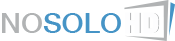


 y curiosamente poniendo en los dos la misma configuración los veo diferentes
y curiosamente poniendo en los dos la misma configuración los veo diferentes 






